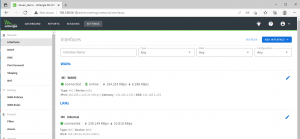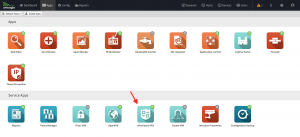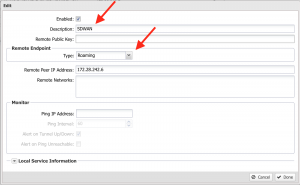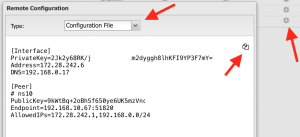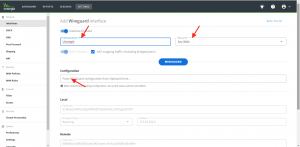Creare una VPN WireGuard tra Untangle SD-WAN e NG Firewall
In questo articolo affrontiamo la creazione di un tunnel VPN tra un Untangle SD-WAN router e un Untangle NG Firewall.
Nella configurazione usata per questo articolo l’SD-WAN router è una macchina virtuale VirtualBox. Per ulteriori dettagli sull’installazione su VirtualBox potete consultare questo articolo del produttore >>> https://support.untangle.com/hc/en-us/articles/360023618433-Installing-Untangle-SD-WAN-Router-VDI-on-Oracle-VirtualBox .
Il router SD-WAN è al perimetro della rete locale. La sua interfaccia LAN ha IP 192.168.56.10:
La prima cosa è creare il tunnel WireGuard in Untangle NG Firewall. Apriamo l’interfaccia di amministrazione, Apps, quindi selezioniamo WireGuard VPN: Clicchiamo sulla linguetta Tunnels, quindi Add. Digitiamo un nome per il tunnel. Lasciamo l’impostazione di default su Roaming (in questo modo non è necessario che il router SDWAN abbia un IP statico). A questo punto il nuovo tunnel sarà aggiunto all’elenco. Clicchiamo sul piccolo ingranaggio sulla destra. Nella finestra selezioniamo Configuration Type, quindi clicchiamo sulla piccola icona per copiare il contenuto della finestra. Ci servirà per la configurazione del router SD-WAN: Passiamo ora all’interfaccia di amministrazione del router SD-WAN, nel menu orizzontale Settings, quindi Interfaces, clic su ADD INTERFACE, WireGuard VPN: Digitiamo un nome significativo per l’interfaccia, scegliere l’interfaccia WAN al quale associarla oppure lasciamo “AnyWAN” se si desideriamo che la VPN usi qualunque interfaccia WAN tra quelle disponibili. Facciamo clic nel box Configuration, quindi CTRL+V per incollare la configurazione copiata prima nella creazione del tunnel VPN sul firewall. Scorriamo la pagina e clicchiamo su SAVE. Se la configurazione ha avuto successo la nuova interfaccia sarà inserita nell’elenco e lo stato sarà “Connected” e “Online”: Da un qualunque computer della rete locale del router SD-WAN sarà ora possibile raggiungere la rete remota protetta da Untangle NG Firewall sfruttando la connessione cifrata della VPN WireGuard.